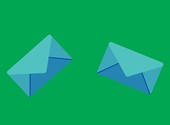Comment annoter facilement un document PDF avec Microsoft Edge ?

- Auteur : Micael Ribeiro
- Publié : 15/04/2020

Depuis que Microsoft a présenté la nouvelle version de Microsoft Edge, l’entreprise reçoit de nombreuses critiques positives sur son butineur. Il faut dire que l’ancien Egde (aussi connu sous le nom de Edge Legacy) peinait à convaincre le public avec son faible nombre d’extensions de navigateur. Aujourd’hui, l’entreprise repart à zéro avec un navigateur repensé, basé sur Chromium, et qui profite donc de ses avantages. Mais saviez-vous qu’il était possible d’annoter un document PDF grâce à Microsoft Edge ? Nous allons vous montrer de quoi le navigateur est capable.
Information : dans cet article, nous parlons de la nouvelle version de Microsoft Edge. Si vous ne l’avez pas encore installé ou que Windows 10 ne vous l’a pas encore suggéré, vous pouvez le récupérer sur Toucharger.
Ouvrir un document PDF avec Microsoft Edge
Si vous ouvrez un fichier PDF, il est fort probable qu’il soit ouvert par votre logiciel PDF si vous en avez un. Le plus souvent, il s’agit d’Adobe Reader mais il existe d’autres alternatives que vous pouvez retrouver sur notre site.
Mais cette fois-ci, essayez plutôt ceci : faites un clic droit sur le document PDF que vous voulez ouvrir, allez dans l’option « ouvrir avec » et sélectionnez « Microsoft Edge ». S’il n’apparaît pas dans la liste, cliquez sur « choisir une autre application » et recherchez Microsoft Edge dans la nouvelle fenêtre.
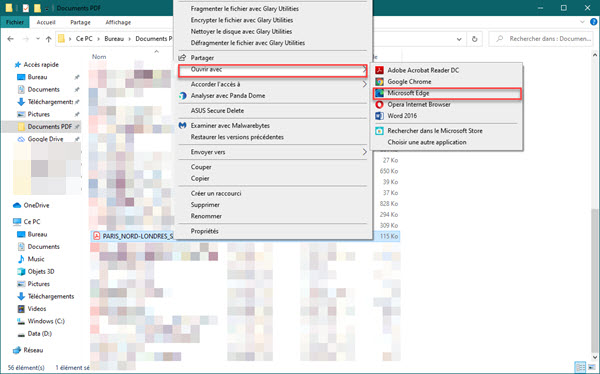
Vous constaterez que Microsoft Edge n’a aucune difficulté à ouvrir un document PDF. Mieux, il propose même une barre d’outils dans la partie supérieure de la fenêtre.
On y retrouve des fonctionnalités de base chez la plupart des outils PDF comme la possibilité de tourner le fichier, de l’ajuster à la largeur de votre écran ou encore de lancer l’impression du fichier.
Les fonctionnalités avancées d’édition de PDF avec Microsoft Edge
Dans le cas où Microsoft Edge reconnaît du texte sur votre fichier PDF, il est possible de surligner des passages de votre choix. Pour cela, il suffit de sélectionner le texte puis de faire un clic droit sur ce dernier. Plusieurs couleurs sont proposées : jaune, vert, bleu clair et rose.
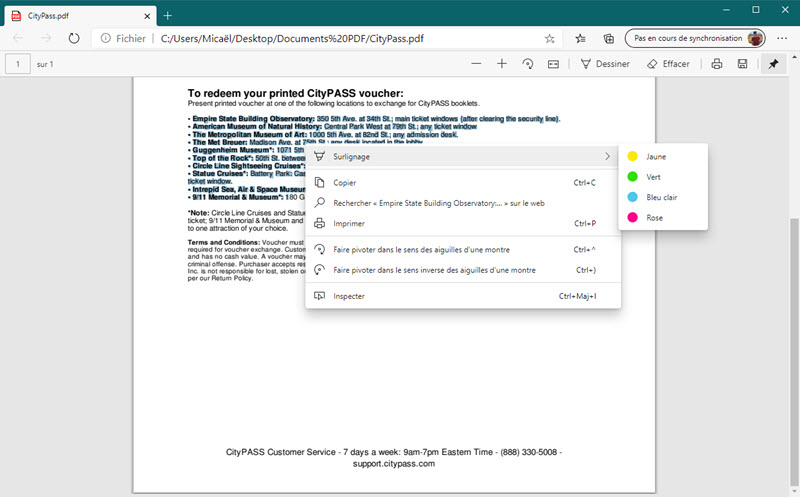
Dans le cas où vous souhaitez simplement annoter un fichier, il faut alors cliquer sur le bouton « dessiner » présent dans la barre des menus. Vous pouvez alors ajouter des traits ou du texte en utilisant votre souris. A savoir que les résultats seront plus précis (et plus esthétiques) si vous disposez d’un écran tactile.
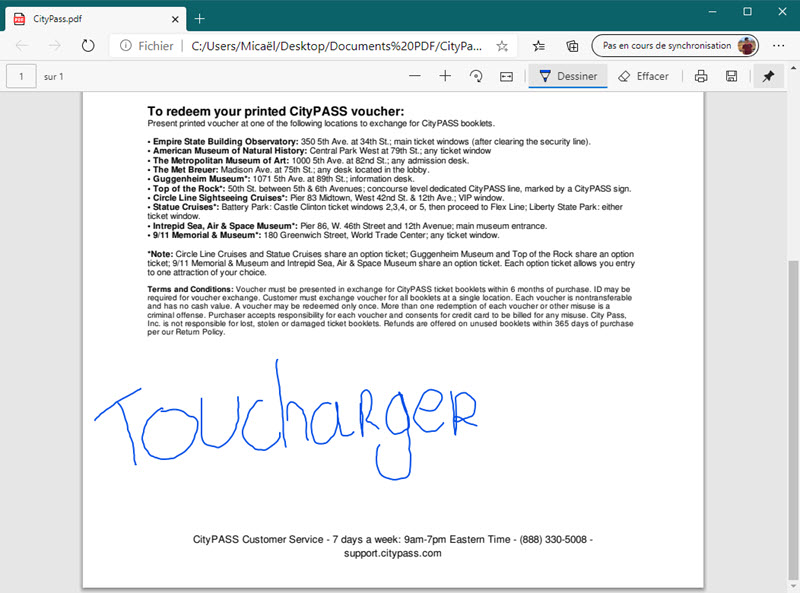
En cas d’erreur ou si vous voulez effacer un élément que vous avez ajouté, il suffit d’utiliser le bouton « effacer » et de sélectionner ce que vous souhaitez supprimer. Attention : avec ce bouton, il n’est pas possible d’effacer du contenu qui était déjà présent sur le fichier PDF d’origine.
Voici ce que vous pouvez faire en utilisant Microsoft Edge pour travailler sur un fichier PDF. Évidemment, il n’y a pas d’outils permettant de modifier le texte, ce type de fonctionnalités étant souvent réservées à des solutions payantes. Mais si vous êtes amenés à utiliser un ordinateur sur lequel il n’y a aucun logiciel PDF installé, vous savez au moins ce que vous pouvez faire avec Microsoft Edge.